¿Cómo desactivar SIP para recuperar datos en macOS High Sierra?
- Inicio
- Support
- Consejos-Recuperación de datos
- ¿Cómo desactivar SIP para recuperar datos en macOS High Sierra?
Resumen
Si no puedes usar los programas del sistema o el software de recuperación de datos en macOS High Sierra, podría ser debido a SIP. Desactivar esta función puede solucionar el problema. Veamos cómo apagar y encender SIP.

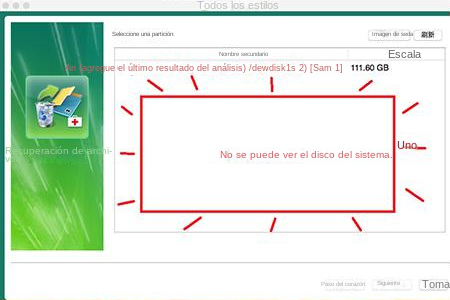
¿Por qué el software no se ejecuta en macOS High Sierra?
Esto se debe a que macOS 10.13 High Sierra aplica la tecnología SIP (Protección de integridad del sistema) integrada. La tecnología SIP es una tecnología de seguridad incluida en OS X 10.11 (El Capitan) y versiones posteriores, diseñada para ayudar a evitar que el malware potencial modifique los archivos y carpetas protegidos en su Mac.

La tecnología SIP en Mac puede restringir las operaciones del usuario raíz en ubicaciones críticas del sistema. Solo permite modificaciones en partes protegidas a procesos firmados por Apple con permisos especiales, como Apple Software Update y Apple Installer.
¿Cómo deshabilitar la función SIP?
Paso 1: haz clic en el menú de tu Mac y selecciona Reiniciar.
Paso 2: mientras su Mac se inicia, mantenga presionado (Comando + R) hasta que aparezca el logotipo de Apple para ingresar al modo de recuperación.
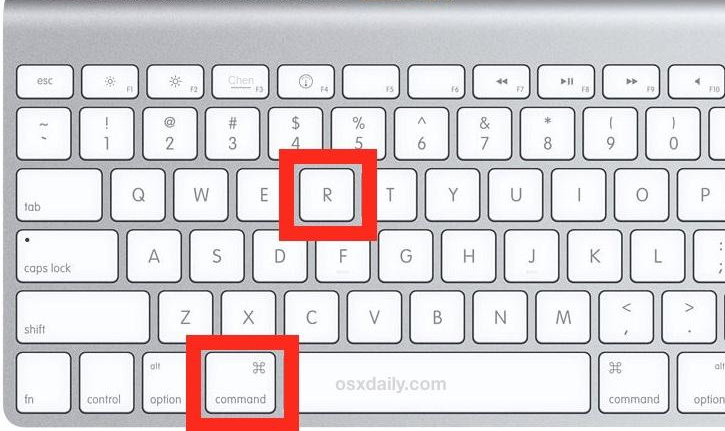
Paso 3: Una vez en el modo de recuperación, haga clic en el menú (Utilidades) y ejecute (Terminal).
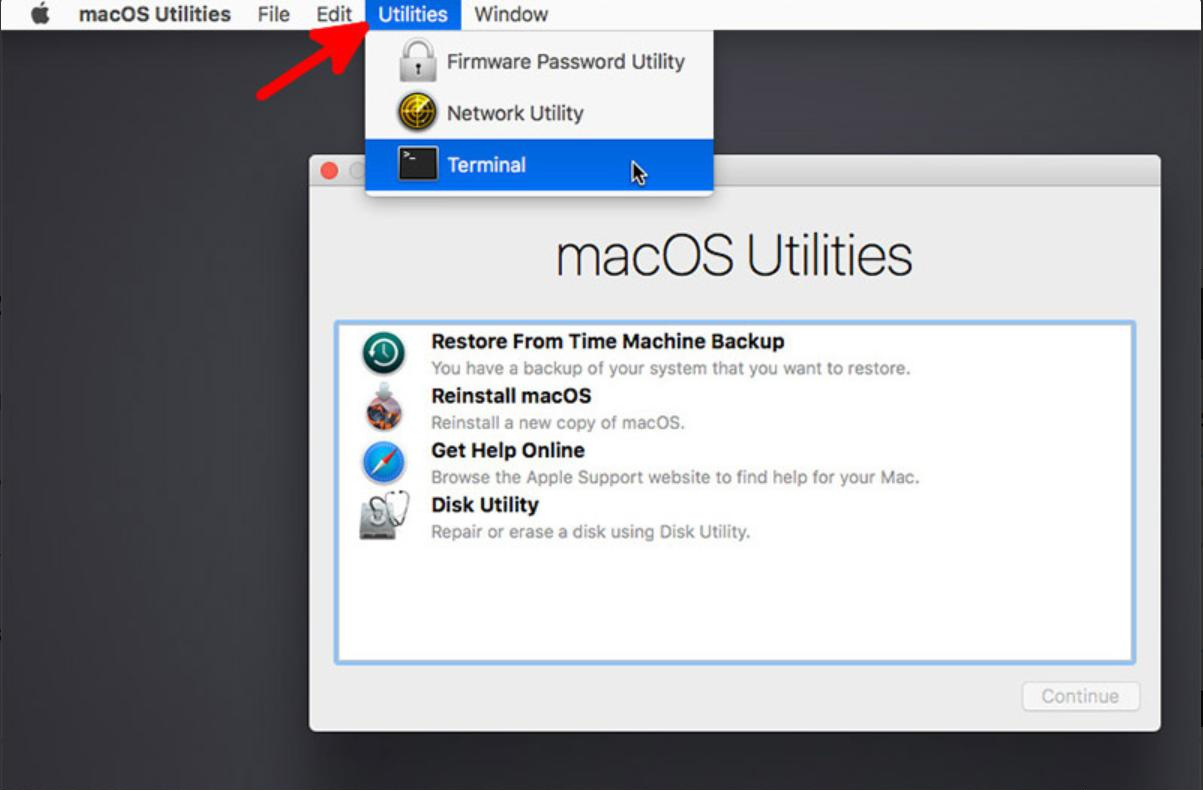
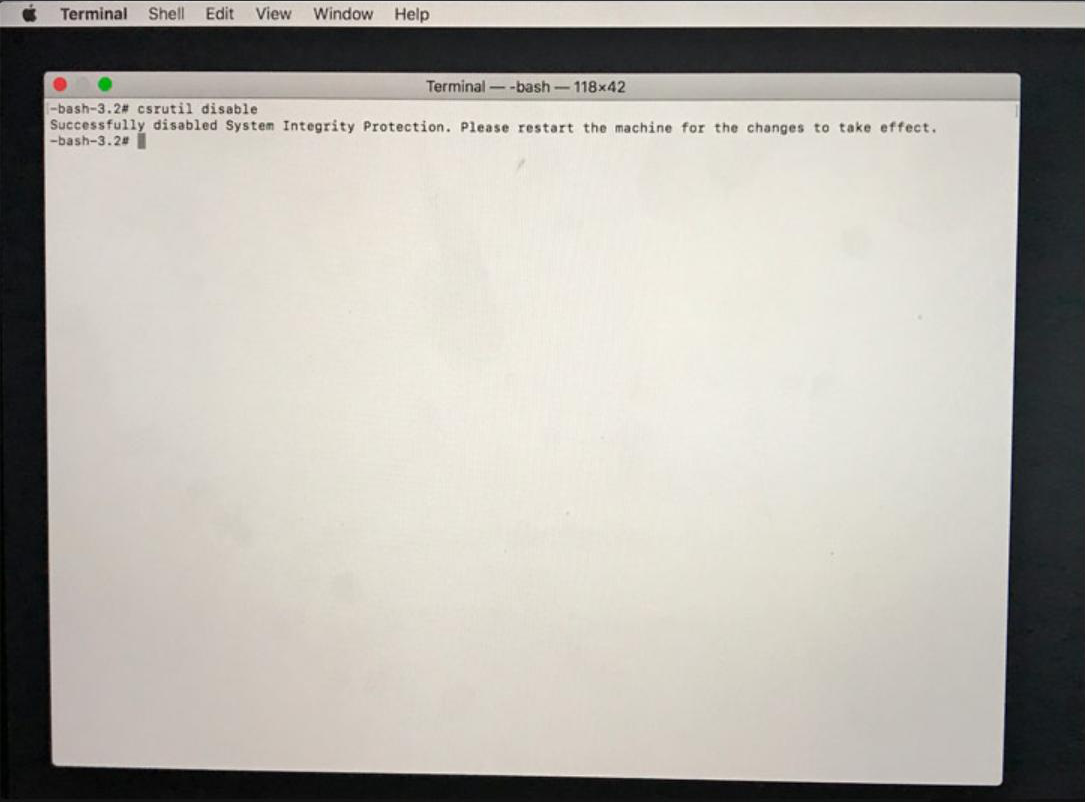

Fácil de operar Recuperación rápida con simple 3 pasos.
Múltiples modos de recuperación Recuperación de archivos, de formateos y de particiones.
Tipos de archivos Imágenes, videos, audios, documentos, correos y más.
Creación de imagen Crear imagen de una unidad para acceder rápidamente a la partición y hacer respaldo.
Varios dispositivos Tarjeta SD, memoria USB, PC, Macbook, etc.
Fácil de operar Recuperación rápida con simple 3 pasos.
Múltiples modos de recuperación Recuperación de archivos, de formateos y de particiones.
Varios dispositivos Tarjeta SD, memoria USB, PC, Macbook, etc.
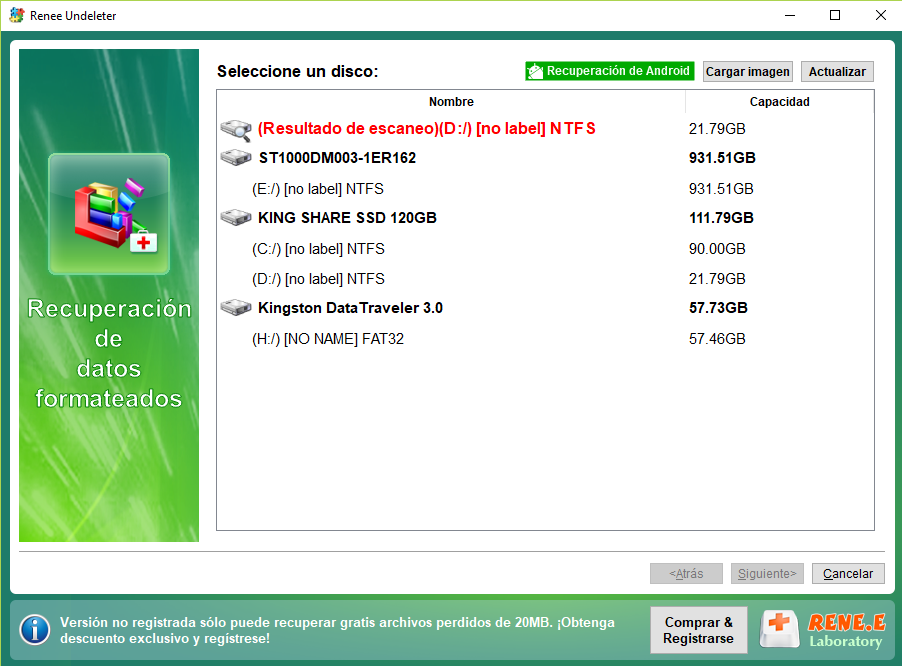
¿Cómo volver a habilitar SIP?
2. Mantenga presionado (Comando+R) y presione el botón de encendido. Continúe presionando (Comando + R) hasta que aparezca el logotipo de Apple.
3. Espere a que se inicie MacOS X y acceda a la ventana de la utilidad.
4. Seleccione (Utilidades) > (Terminal).
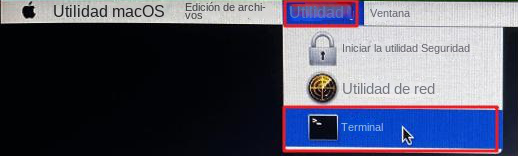
5. Ingrese (habilitar csrutil) y presione la tecla (Retorno).
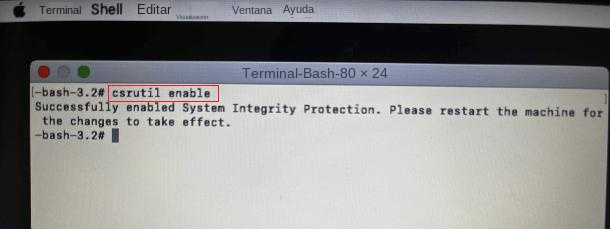
6. Reinicie el dispositivo.
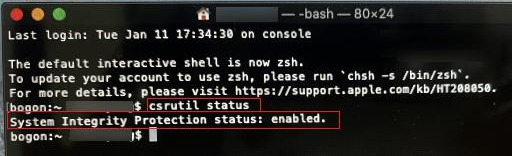
epílogo
El sistema MacOS High Sierra utiliza tecnología SIP para proteger la integridad del sistema, por lo que muchas herramientas del sistema y software de recuperación de datos no pueden escanear el disco del sistema. Después de los sencillos pasos mencionados anteriormente, puede usar Renee Undeleter para escanear y recuperar datos del disco interno de Mac. ¡Haz clic en el enlace de abajo para descargar Renee Undeleter gratis!

Fácil de manejar Solo unos simples pasos para recuperar datos.
Modos de recuperación Recuperación de archivos, de datos formateados y de disco duro.
Multiples tipos de archivos Imágenes, videos, audios, archivos comprimidos, etc.
Varios dispositivos Aparte de la tarjeta SD, también es compatible con disco duro, PC de Windows, PC Mac y etc.
Sistemas soportados Windows 10, 8.1, 8, 7, Vista, XP, 2000, Mac OS X10.6, 10.7, 10.8.
Fácil de manejar Solo unos simples pasos para recuperar datos.
Modos de recuperación – Recuperación de archivos, recuperación de datos formateados y recuperación de disco duro.
Multiples tipos de archivos Imágenes, videos, audios, archivos comprimidos, etc.
Prueba gratisPrueba gratisPrueba gratis ¡Ya hemos proporcionado a 158841 usuarios prueba gratis !Posts Relacionados :
¿Cómo reparar el error de actualización de Windows 0x80073701?
05-12-2023
Camila Arellano : Este artículo ofrece soluciones al error 0x80073701 de Windows y métodos para recuperar datos perdidos durante la corrección....
Software para hacer copia de seguridad en Mac
17-12-2021
Hernán Giménez : Debido a la mejor seguridad del sistema Mac comparada con el sistema Windows, los usuarios de Mac rara...
¿Cómo formatear disco duro en Windows 10?
03-12-2021
Alberte Vázquez : Si va a vender su equipo, debería asegurarse de haber eliminado toda su información personal. O puede que...
